Chyba 0x8004deb4, Prihlásenie do OneDrive bolo prerušené alebo neúspešné
Ak sa pri prihlasovaní do OneDrive zobrazí chybový kód 0x8004deb4 spolu so správou – Prihlásenie bolo prerušené alebo neúspešné(Login was either interrupted or unsuccessful) , tento príspevok vám pomôže vyriešiť tento problém. Chyba je spojená s pracovným alebo školským účtom, ktorý je pripojený k vášmu počítaču. Úplné chybové hlásenie vyzerá takto:
There was a problem signing you in.
Login was either interrupted or unsuccessful. Please try logging in again. (Error Code: 0x8004deb4)
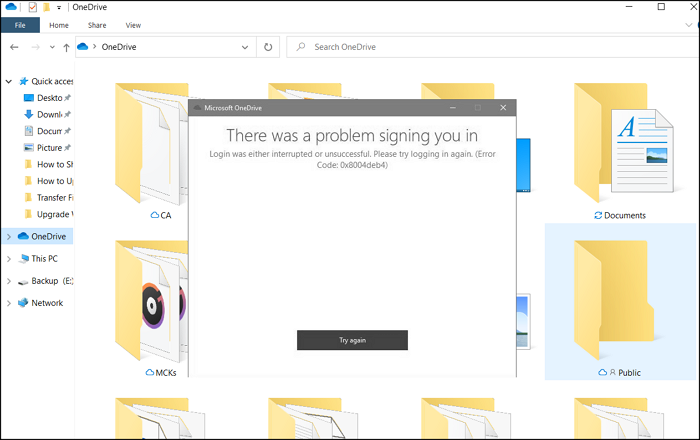
Skôr ako budete pokračovať, uistite sa, že nedochádza ku konfliktu s povereniami alebo heslom vášho účtu.
Chyba 0x8004deb4, Prihlásenie(OneDrive Login) do OneDrive bolo prerušené alebo neúspešné
Chybu je ľahké vyriešiť, ale bude si vyžadovať účet správcu. Ak máte účet správcu, môžete to urobiť sami. Taktiež vykonáme zmenu databázy Registry, takže pred vykonaním tejto zmeny nezabudnite vytvoriť bod obnovenia systému. Môžete tiež zálohovať register a obnoviť ho neskôr v prípade problému.
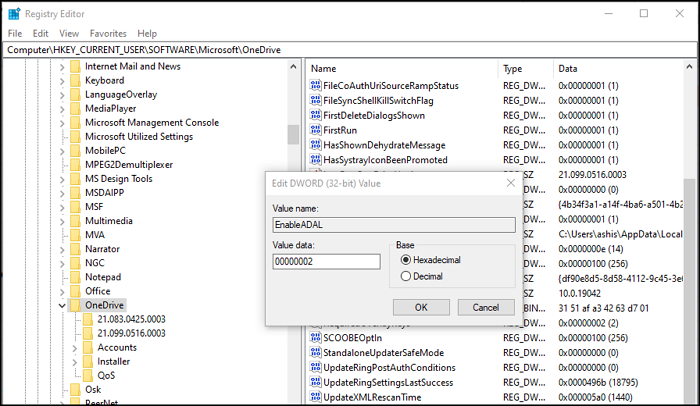
Ak chcete opraviť kód chyby(fix OneDrive Error) OneDrive 0x8004deb4, postupujte takto:
- Otvorte Editor databázy Registry zadaním príkazu regedit(regedit) do výzvy Spustiť ( (Run)Win +R ) a stlačením klávesu Enter .
- Prejdite na nasledujúcu cestu a dvakrát kliknite na EnableADAL , aby ste upravili hodnotu.
HKEY_CURRENT_USER\SOFTWARE\Microsoft\OneDrive
- V hexadecimálnom režime nastavte hodnotu na 00000002 .
- Ukončite a skontrolujte, či bol problém vyriešený.
Ak tam kľúč nie je, môžete vytvoriť nový 32-bitový DWORD .
Po aktivácii povolí ADAL alebo Active Directory Authentication Library. (ADAL or Active Directory Authentication Library.)Znamená to, že ak ste prihlásení pomocou svojho pracovného alebo školského konta, OneDrive automaticky použije rovnaké konto na prihlásenie do OneDrive .
Ak potrebujete pridať osobné konto, vždy môžete prejsť do nastavení OneDrive(OneDrive Settings) a pridať ďalšie konto. Týmto spôsobom budete mať prístup k obom účtom bez prepínania medzi nimi.
Dúfam, že sa vám príspevok ľahko sledoval a podarilo sa vám vyriešiť kód chyby 0x8004deb4 vo OneDrive .
Related posts
Zakázať upozornenia OneDrive, keď sa synchronizácia automaticky pozastaví
Opravte kód chyby OneDrive 0x8004de40 v systéme Windows 11/10
Opravte kód chyby OneDrive 0x8007016a
Chyba OneDrive 0x80070194, poskytovateľ cloudových súborov neočakávane skončil
Povoľte OneDrive zakázať dedenie povolení v priečinkoch iba na čítanie
Najlepšie tipy a triky pre Microsoft OneDrive, aby ste ho mohli používať ako profesionál
Výukový program OneDrive pre začiatočníkov; Stiahnite si zadarmo eBook
Ako pridať a synchronizovať viacero účtov OneDrive do počítača
Ako obnoviť predchádzajúcu verziu dokumentu vo OneDrive
Ako pridať nastavenia synchronizácie OneDrive v Editore miestnych zásad skupiny
Opravte kód chyby OneDrive 0x8004de85 alebo 0x8004de8a
Modulu cloudovej synchronizácie sa nepodarilo overiť stiahnuté údaje
Chyba OneDrive 0x8007016A: Poskytovateľ cloudových súborov nie je spustený
Oprava Uistite sa, že OneDrive je spustený na vašom PC, potom skúste znova
Tento účet už synchronizujete – chyba OneDrive pre Mac
Stiahnite si a nainštalujte OneDrive pre Windows do počítača
Odovzdávanie je zablokované, Prihláste sa a uložte tento súbor alebo Uložte chybu kopírovania vo OneDrive
Zabezpečte, aby OneDrive pokračoval v synchronizácii, keď je zapnutý režim šetriča batérie
Ako zrušiť prepojenie, vylúčiť alebo odstrániť priečinok z OneDrive v systéme Windows 11/10
Ako skontrolovať úložný priestor OneDrive
